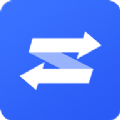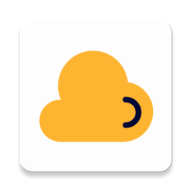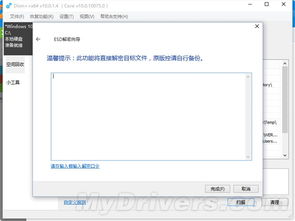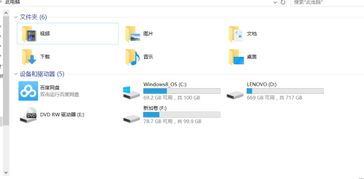如何在Windows11系统中显示隐藏的U盘文件夹?
在Windows 11系统中,有时U盘中的文件夹可能会被隐藏,这可能是由于系统设置、病毒感染或其他原因所致。隐藏的文件和文件夹可能包含重要的数据或信息,因此,了解如何在Windows 11系统中显示隐藏的U盘文件夹对于用户来说是非常有用的。本文将详细介绍几种在Windows 11系统中显示隐藏U盘文件夹的方法,以帮助那些对此有兴趣的用户。
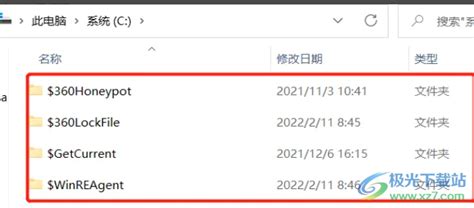
方法一:通过文件资源管理器显示隐藏文件
1. 插入U盘:
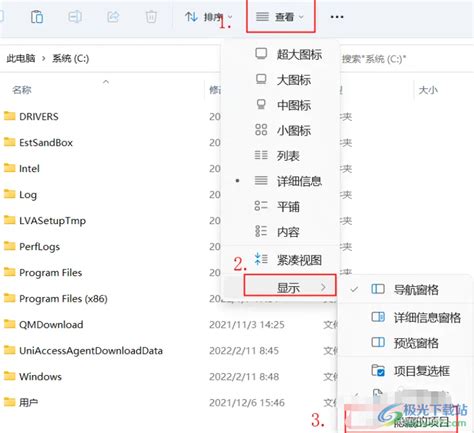
首先,将U盘插入计算机的USB端口,确保U盘已正确连接到电脑。如果电脑没有自动识别U盘,可以尝试换个USB接口再插入。在“此电脑”中查看是否有U盘的盘符,如果有则说明U盘已成功连接到电脑。
2. 打开文件资源管理器:
在任务栏或桌面上找到文件资源管理器图标,双击打开。或者在键盘上按下“Win + E”组合键,直接打开文件资源管理器。
3. 显示隐藏文件:
在文件资源管理器的左侧栏中,找到并点击U盘的盘符以打开U盘文件夹。在资源管理器的顶部菜单栏中,点击“查看”选项卡。在“查看”选项卡的“显示/隐藏”组中,找到并勾选“隐藏的项目”选项。此时,隐藏的文件和文件夹就会显示出来了。
方法二:通过命令行显示隐藏文件
1. 打开命令提示符:
按下“Win + R”组合键,弹出运行对话框。在对话框中输入“cmd”并按回车,打开命令提示符窗口。
2. 切换到U盘目录:
使用命令提示符,通过“cd”命令切换到U盘所在目录。例如,如果U盘的盘符是G,则输入“cd /d G:\”并按回车。
3. 显示隐藏文件:
在命令提示符中输入以下命令:`attrib -h -s /s /d`。这个命令将显示U盘中的所有文件和文件夹,包括被隐藏的。输入命令后按回车,等待命令执行完成。
方法三:使用控制面板显示隐藏文件
1. 打开控制面板:
通过开始菜单或“Win + X”组合键打开控制面板。
2. 进入文件资源管理器选项:
在控制面板中,找到并点击“文件资源管理器选项”。在弹出的窗口中,选择“查看”选项卡。
3. 显示隐藏文件:
在“查看”选项卡的“高级设置”中,找到“隐藏的文件、文件夹和驱动器”选项。选择“显示隐藏的文件、文件夹和驱动器”选项,然后点击“确定”应用更改。
方法四:借助第三方文件恢复软件
如果上述方法都无法显示隐藏的U盘文件夹,可能需要借助第三方文件恢复软件。这些软件采用先进的扫描算法和深度恢复技术,能够深入存储设备的底层进行扫描,从而找到并恢复隐藏的文件。
1. 选择恢复软件:
选择一个可靠的第三方文件恢复软件,如嗨格式数据恢复大师。确保软件兼容Windows 11系统,并且支持U盘数据恢复。
2. 扫描U盘:
打开文件恢复软件,选择适合的恢复模式。对于隐藏文件的恢复,可以选择“深度恢复”模式。然后,选择隐藏文件所在的U盘盘符,点击“开始扫描”按钮进行扫描。
3. 恢复隐藏文件:
等待扫描完成后,在扫描结果中找到需要恢复的隐藏文件。可以通过文件类型、文件名等关键信息来查找。选中需要恢复的隐藏文件,点击“恢复”按钮。
注意事项
1. 谨慎操作:
在显示隐藏文件时,要谨慎操作,确保不会误删除系统文件或重要数据。如果不确定文件的作用,建议先备份U盘的重要数据,再进行操作。
2. 杀毒操作:
如果U盘中的文件夹被病毒隐藏,建议先进行杀毒操作。使用专业的杀毒软件进行全盘扫描,确保U盘和电脑的安全。
3. 定期备份:
定期备份U盘中的重要数据,可以有效防止数据丢失。备份方式可以是复制到电脑硬盘、上传到云端或者使用专业的备份软件等。
常见问题解答
1. 为什么U盘中的文件夹会被隐藏?
U盘中的文件夹可能被隐藏是由于系统设置、病毒感染、误操作等原因。有时,为了保护某些敏感数据,用户可能会手动设置隐藏文件夹。
2. 如何判断U盘是否连接成功?
将U盘插入电脑的USB接口后,可以在“此电脑”中查看是否有U盘的盘符。如果有盘符显示,则说明U盘已成功连接到电脑。
3. 显示隐藏文件后是否可以删除?
显示隐藏文件后,用户可以根据需要对其进行处理,包括复制、移动、重命名、删除等操作。但是,要注意不要误删除系统文件或重要数据。
4. 第三方恢复软件是否可靠?
选择可靠的第三方恢复软件非常重要。建议选择知名度高、用户评价好、且支持免费试用的软件。在试用过程中,可以验证软件的恢复效果,确保数据安全。
通过以上几种方法,您应该能够轻松地在Windows 11系统中显示隐藏的U盘文件夹。无论是通过文件资源管理器、命令行、控制面板还是第三方恢复软件,都能帮助您找到并恢复隐藏的文件。希望这篇文章对您有所帮助!
- 上一篇: 原神:如何找到三只小狸子的具体位置?
- 下一篇: 如何检测手机是否感染病毒
-
 轻松解决U盘图标变为文件夹的实用技巧资讯攻略12-04
轻松解决U盘图标变为文件夹的实用技巧资讯攻略12-04 -
 如何将Win11系统安装到U盘,实现便捷的移动办公?资讯攻略11-19
如何将Win11系统安装到U盘,实现便捷的移动办公?资讯攻略11-19 -
 U盘安装Windows系统:UISO9CN超详细制作教程资讯攻略11-16
U盘安装Windows系统:UISO9CN超详细制作教程资讯攻略11-16 -
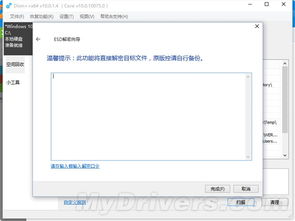 如何制作Win10 ISO镜像的安装U盘?资讯攻略12-05
如何制作Win10 ISO镜像的安装U盘?资讯攻略12-05 -
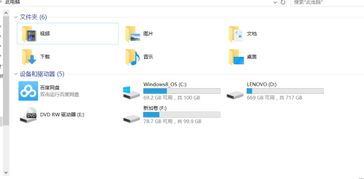 U盘插上却"隐身"?轻松解决电脑不显示U盘图标的问题!资讯攻略11-07
U盘插上却"隐身"?轻松解决电脑不显示U盘图标的问题!资讯攻略11-07 -
 U盘插入电脑无反应?盘符不显示?快来看解决办法!资讯攻略11-18
U盘插入电脑无反应?盘符不显示?快来看解决办法!资讯攻略11-18